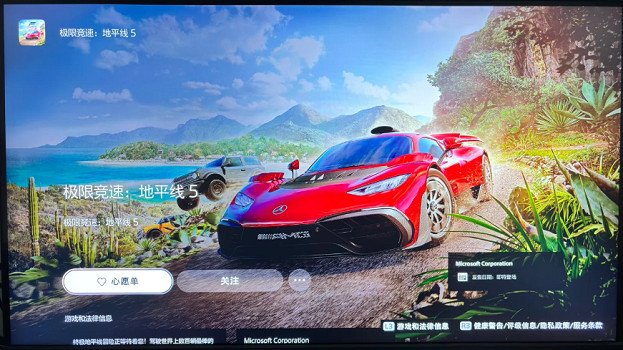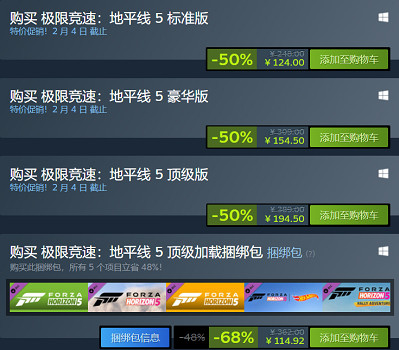《極限競速:地平線5》這款遊戲才剛剛可以讓終極版玩家遊玩,出現問題是很正常的,但是很多玩家都不太清楚第一次表演賽閃退應該怎麽辦,其實遇到這種問題大概率是因為使用者名是中文,改一下就可以了,更多如下。

第一次表演賽閃退解決方法介紹
第一次表演賽閃退問題,估計是使用者名是中文,把他改一下就行了,我就是這樣解決的,不過需要注意的是沒那技術千萬別亂改
windows帳戶名改為英文,弄不好會出現問題,所以盡量找教學弄,注意!最終需要檢查c盤使用者資料夾下的帳戶資料夾是否為英文。
教學如下
將路徑C:\User\名字改為C\Useriname。(例如將中文名稱改為英文名稱)這裡名字代表原名稱,name代表新名稱。
網上教學大部分都是讓修改註冊表,事實上這種解決方法不完整,下面這些操作則是我親測有效的完整的方法!
1、Win+R打開命令窗口,輸入regedit,打開註冊表,ctrl+f(搜索),找到ProfileList,或者自行定位到HKEY_LOCAL_MACHINEISOFTWARE\Microsoft\WindowsNTCurrentVersion\ProfileList,在這個目錄下面有幾個S-1-5的項,挨個檢查每一項,找到ProfileListPath項,看它後面的資料值是不是為C:User\名字,若是,右鍵修改,將“名字”改為“name”。點擊確認,關閉註冊表。
2、(此時去C:\User目錄下是不能修改名稱的),重啟電腦,注意此時重啟電腦後桌面會變成第一次使用的亞子,許多網上教學到這一步便結束了,不用擔心。我們現在去C:Wser下去修改名字,右鍵要修改的資料夾,這時候會出現重命名選項,將名字改為name,確認後再次重啟電腦,重啟後電腦就會恢復原來的亞子。
3、很多程式的配置檔案路徑還是原來的中文名C:\User名字,所以打開它們會出現路徑不存在的錯誤,此時不用擔心,我們需要在C:\User資料夾下創建一個快捷方式,具體操作如下:找到cmd.exe(C:Windows\System32),右鍵以管理員身份運行,執行命令MKLINK/JC:User名字C\Useriname,然後Enter,注意:(電腦不同,該命令的大小寫不同可能會報錯,多試幾種,注意大小寫中英文符號),d的意思就是將路徑為C:\User名字的連結全部賦給C\Useriname。這時候無論訪問C.\Usern名字還是C:\User\name都將跳轉到C:\User\name。這時候就完全OK啦!
相關攻略:貼圖無法加載問題解決方法介紹